Hướng dẫn 3 bước thu gọn dữ liệu dạng số trong Excel
Trong báo cáo tài chính, các con số cực kỳ quan trọng vì chỉ thiếu hoặc sai một chữ số thôi cũng gây ra rắc rối. Xem ngay cách thu gọn dữ liệu dạng số trong Excel cực hay này!
3 bước thu gọn dữ liệu dạng số trong Excel
Đối với mỗi kế toán viên thì các con số cực kỳ quan trọng vì khi chỉ thiếu hoặc sai một chữ số trong báo cáo tài chính thôi cũng gây ra bao khó khăn cho cả công ty. Đặc biệt là với các số cực kỳ lớn (như doanh thu của công ty) thì việc bạn cần làm là phải thu gọn chúng về một đơn vị chung như hình dưới đây. Trong bài viết này, Gitiho sẽ hướng dẫn bạn rút gọn dữ liệu dạng số trong Excel để bạn có thể làm việc với con số và tính toán chúng nhanh chóng, dễ dàng và hiệu quả hơn.
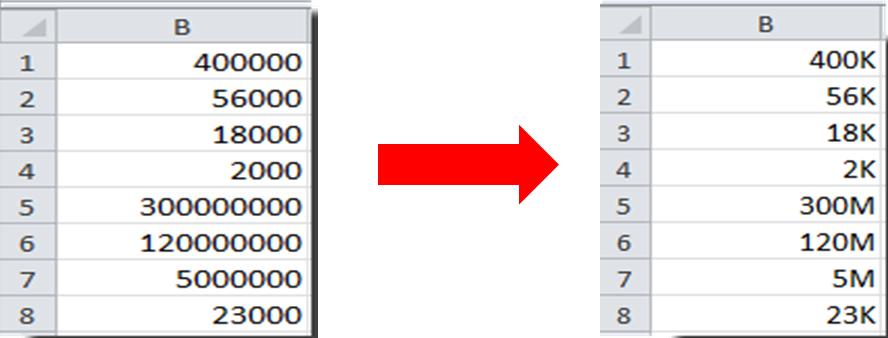
Bước 1
Chọn các số bạn muốn rút gọn => click chuột phải => chọn Format Cells.
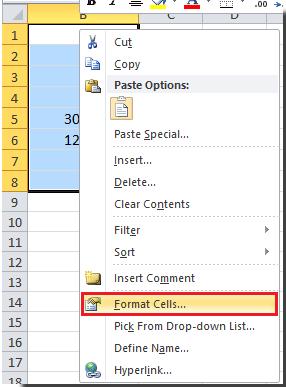
Xem thêm: Hướng dẫn về cách định dạng cell (Format cell) trong Excel
Bước 2
Trong hộp thoại Format Cells, chọn thẻ Number => nhấn phần Custom và nhập [>999999]#,,"M";#,"K" ở mục Type.
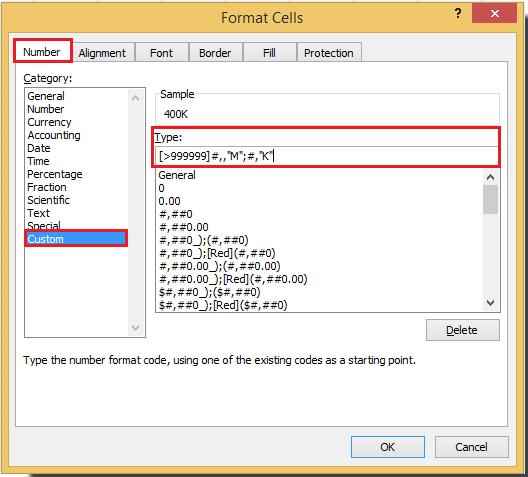
Xem thêm: Hướng dẫn sử dụng Format Cells trong Excel để giải bài thi MOS
Bước 3
Click OK để áp dụng và bây giờ, các con số to lớn của bạn đã được rút gọn để bạn có thể dễ dàng làm việc.
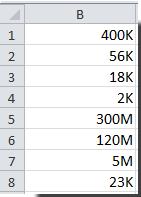
Chú ý: Nếu bạn chỉ cần rút gọn các số lớn như hàng nghìn (ký hiệu là "K") hoặc hàng triệu (ký hiệu là "M" - million) thì bạn có thể nhập trong mục Type là #,"K" hoặc là #,,"M". Ngoài ra, với các số như 12,000,000,000 (12B - billion) hay 12,000,000,000,000 (12T - trillion) thì bạn có thể nhập là #,,,"B" hoặc #,,,,"T". Hoặc nếu bạn muốn hiển thị cả billion và trillion thì có thể nhập như sau: [>999999999.999]#,,,"B";[>999999.999]#,,"M";#,##0 _M.
Kết luận
Trên đây, Gitiho vừa hướng dẫn các bạn cách thu gọn dữ liệu dạng số trong Excel để bạn có thể làm việc với các con số dễ dạng và hiệu quả hơn. Hãy theo dõi Gitiho thường xuyên để được cập nhật những kiến thức thú vị về Excel nhé.
Nếu các bạn muốn học kiến thức về Excel theo lộ trình từ cơ bản đến nâng cao các bạn hãy tham gia vào khóa học dưới đây:
Khóa học Tuyệt đỉnh Excel là sản phẩm đến từ đội ngũ sáng lập Gitiho được 50+ doanh nghiệp tin tưởng với hơn 40.000+ học viên tin dùng. Trong quá trình học bạn có thể trao đổi về những phần còn chưa hiểu rõ với giảng viên qua mục Hỏi - Đáp và sẽ được giải đáp trong vòng 24h. Học tập tại Gitiho bạn có thể học mọi lúc, mọi nơi trên website hoặc ứng dụng Gitiho trên di động mà không bị giới hạn về thời gian hay số lượt học.
Hoàn thành khóa học bạn sẽ nắm chắc cách tư duy bài bản để làm việc trên Excel, luôn có thể tự suy luận ra các giải quyết vấn đề mà không cần mất thời gian tra cứu trên Google. Tham gia khóa học ngay để nâng cao trình độ Excel giúp bạn làm việc nhanh chóng và hiệu quả hơn nhé!
Khóa học phù hợp với bất kỳ ai đang muốn tìm hiểu lại Excel từ con số 0. Giáo án được Gitiho cùng giảng viên thiết kế phù hợp với công việc thực tế tại doanh nghiệp, bài tập thực hành xuyên suốt khóa kèm đáp án và hướng dẫn giải chi tiết. Tham khảo ngay bên dưới!
Giấy chứng nhận Đăng ký doanh nghiệp số: 0109077145, cấp bởi Sở kế hoạch và đầu tư TP. Hà Nội
Giấy phép mạng xã hội số: 588, cấp bởi Bộ thông tin và truyền thông





